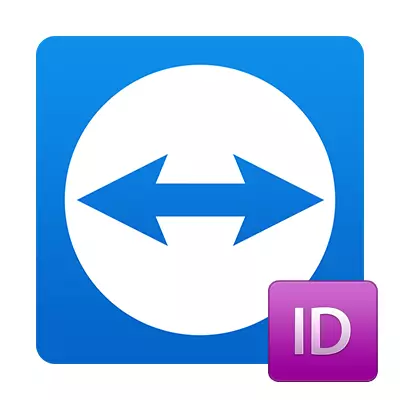
TeamViewer instalatzen duzunean, programa ID bakarra esleitzen zaio. Norbait behar du ordenagailura konektatzeko. Merkataritza-helburuetarako doako bertsio bat gozatzen baduzu, orduan garatzaileek nabaritu dezakete eta 5 minutu gehienez erabiltzeko gaitasuna mugatu dezakete, eta ondoren konexioa hautsiko da. Arazoa zuzentzeko modu bakarra IDa aldatzea da.
NANa nola aldatu
Programaren erabilera ugari daude. Lehena komertziala da, legezko entitateentzat beharrezkoa da eta gakoa erostea suposatzen du, eta bigarrena doakoa da. Instalazioa ausaz hautatzen denean, lehenengoa hautatuta badago, orduan murrizketa bat agertuko da. Identifikatzailea aldatuz ken dezakezu.Horretarako, bi parametro aldatu beharko dituzu:
Sareko txartelaren helbide elektronikoa;
- Zure disko gogorreko liburukiaren atala.
- Guztia NANa parametro horien arabera eratzen delako.
1. urratsa: aldatu Mac helbideak
Has gaitezen berarekin:
- "Kontrol panelera" joaten gara, eta sareko kudeaketaren eta sarbide partekatuen "Sareko eta Interneteko Interneteko" atalean mugitzen gara. "
- Aukeratu "Ethernet" han.
- Ondoren, leihoa irekiko da "Properties" sakatu behar dugun leihoa.
- Hemen "konfiguratuta" egin klik.
- Hautatu "Aurreratua" fitxa, eta ondoren "Sareko helbidea" zerrendan.
- Ondoren, "balioa" puntua interesatzen zaigu, MAC helbide berria esleitzen diogu XX-XX-XX-XX-XX-XX-XX-ren formatuan. Adibidez, pantailan bezala egin dezakezu.
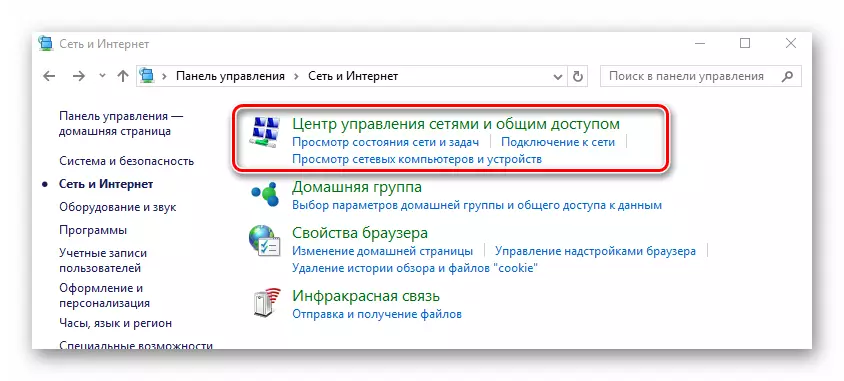



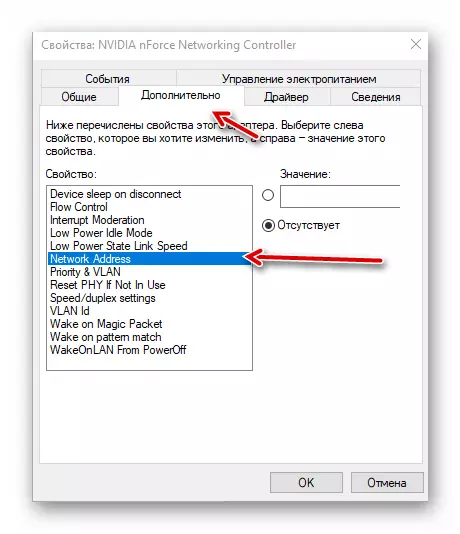
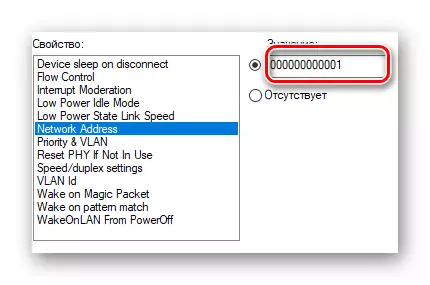
Guztiak, irudikatu genuen MAC helbidearekin.
2. pausoa: Bolumen aldaketa
Hurrengo fasean, liburuxka aldatu behar dugu edo, gainera, deitzen den bezala, bolumen identifikatzailea. Horretarako, erabili utilitate berezi bat, hau da, liburukia deritzo. Microsoft-en webgune ofizialean deskarga daiteke.
Deskargatu Bolumena gune ofizialetik
- Deskargatu ondoren, deskargatutako ZIP artxiboa deskonprimitu behar duzu edozein artxibo edo ohiko leiho erabiliz.
- Bi fitxategi aterako dira: bolumena.exe eta bolumena64.exe. Lehena erabili behar da 32 biteko sistema baduzu, eta bigarrena 64 bit da.
- Ondoren, ziurtatu programa aktibo guztiak ixten eta "komando lerroa" abiarazteko administrazio-ahalmenekin zure bertsioak Windows onartzen duen metodo horietakoren batek. Idatzi bide osoa VIOLICID.EXE edo BOLIDOID64.EXE-ra, zure sistemaren zati baten arabera. Ondoren, jarri espazioa. Ondoren, zehaztu aldatu nahi duzun partizioaren gutuna. Gutun honen ondoren, ez ahaztu kolonak jartzea. Ondoren, jarri espazioak berriro eta sartu zortzi digituko kodea uneko bolumena aldatu nahi duzun marratxoarekin bereizita. Adibidez, erabilgarritasunaren fitxategi exekutagarria C diskoaren direktorioko root direktorioan kokatutako "deskarga" karpetan kokatuko bada, eta atalaren uneko identifikatzailea aldatu nahi duzu 2456-4567 balioarekin 32 biteko sistema, horrelako komando bat sartu beharko zenuke:
C: \ download \ volumerid.exe From: 2456-4567
Sartu ondoren, sakatu Sartu.
- Ondoren, berrabiarazi ordenagailua. Hau berehala egin daiteke "komando lerroan" adierazpena aurkeztuz:
itzali -f -r -t 0
Sartu ondoren, sakatu Sartu.
- PCa berrabiarazi bezain pronto, bolumen identifikatzailea zehaztutako aukeraren arabera ordezkatuko da.
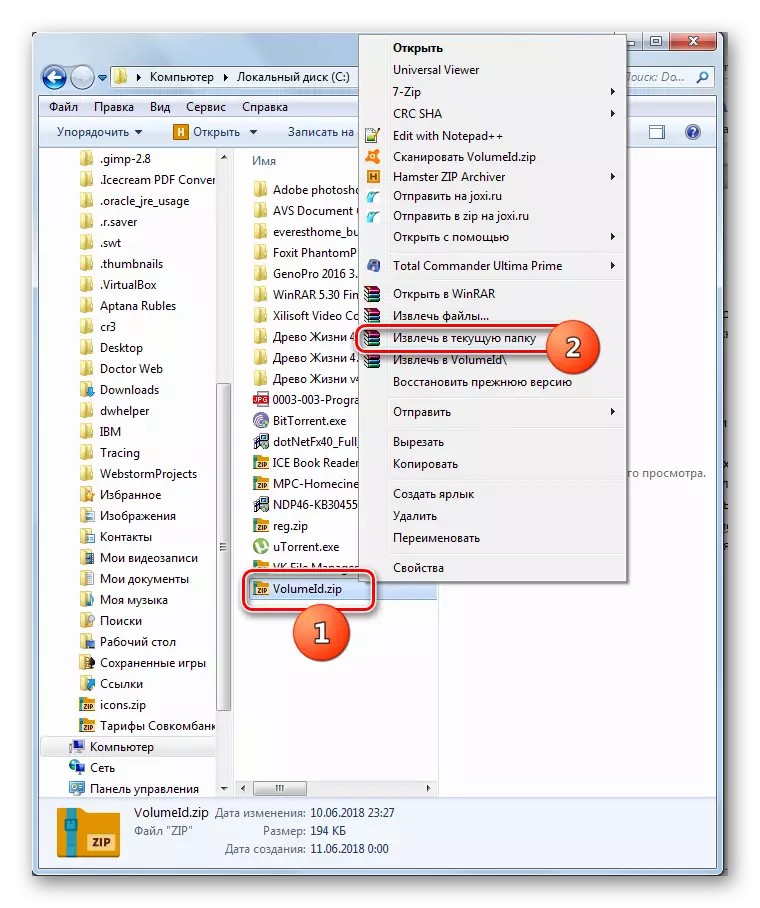



Ikasgaia:
Exekutatu "Komando lerroa" Windows 7-n
"Komando lerroa" irekitzea Windows 8-n
Exekutatu "Komando lerroa Windows 10-en
3. pausoa: reinstalatu TeamViewer
Azken urrats batzuk daude orain:- Programa ezabatzen dugu.
- Ondoren, deskargatu CCleaner eta garbitu erregistroa.
- Instalatu programa.
- Egiaztatzea, IDa aldatu beharko litzateke.
Bukaera
Ikus dezakezuenez, aldatu IDa TeamViewer-en ez da hain erraza, baina nahiko bideragarria da oraindik. Garrantzitsuena da bigarrenak zailagoak diren lehen bi faseetatik pasatzea. Manipulazio horiek egin ondoren, identifikatzaile berri bat esleituko zaizu.
